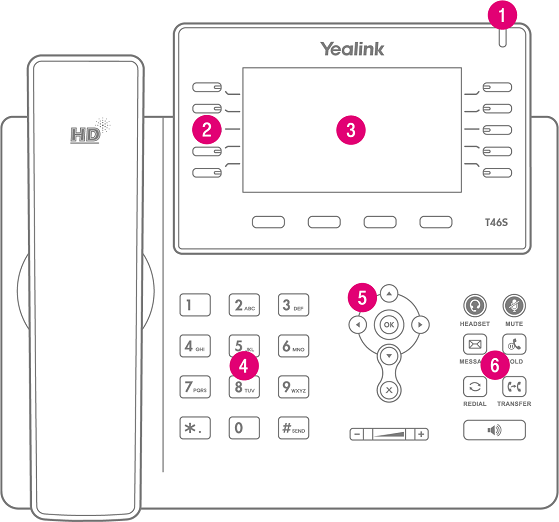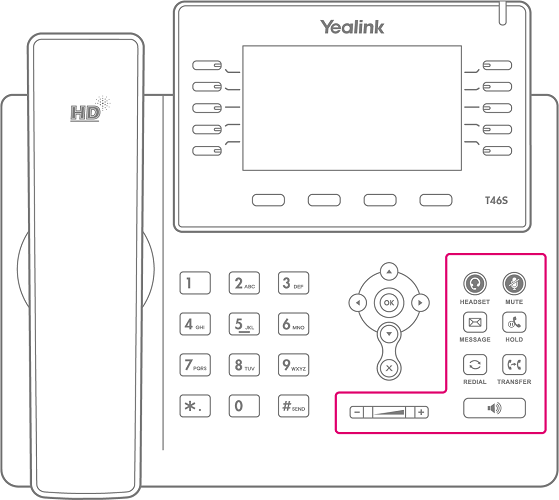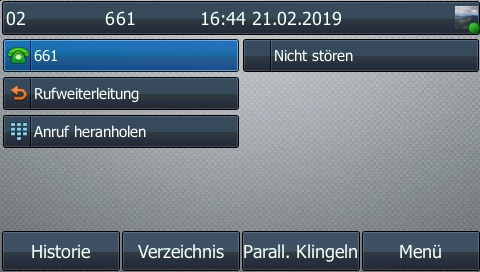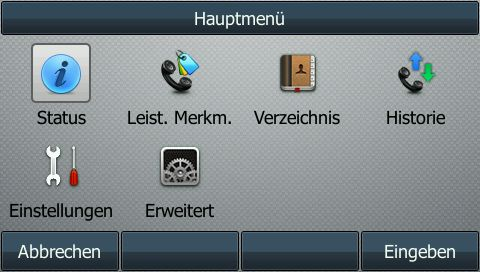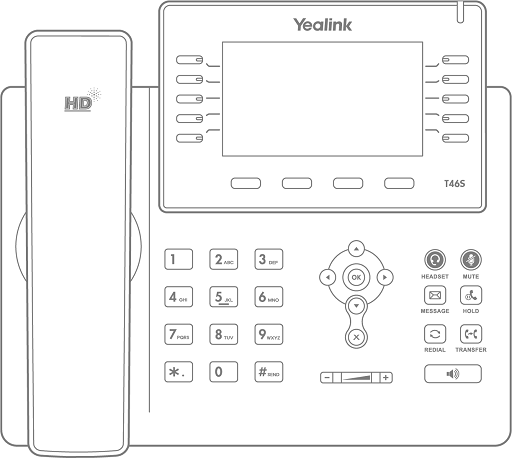Cloud PBX - Hilfeportal
-
Cloud PBX - Hilfeportal
- Startseite
-
Direkthilfe
- Mein Unternehmen
- Arbeitsplatz-Funktionen & Dienste
- Übergreifende Funktionen & Dienste
- Hilfe & Downloads
- Sitemap
-
Endgeräte & Clients
- Cloud PBX 2.0 Clients
- CTI-Clients
- Mobile Integration
- Endgeräte AudioCodes
- Endgeräte Cisco
- Endgeräte Polycom
-
Endgeräte Yealink
- Yealink CP860
- Yealink CP920
- Yealink CP935W
- Yealink T41P
- Yealink T41S
- Yealink T46G
- Yealink T46S
- Yealink T48G
- Yealink T48S
- Yealink T53
- Yealink T54W
- Yealink T57W
- Yealink W52P
- Yealink W53P
- Yealink W53H und W59R
- Yealink W73P
- Yealink W75
- Yealink W90
- Yealink DECT Kompatibilität
- Yealink Positionierung DECT-System
- Vermittlungsplatz-Client
- Grundlagen
-
Ratgeber und Integrationen
- Ersteinrichtung
- Newsletter
-
Tipps & Tricks
- Funktionen der Hilfe
-
Endgeräte & Clients
- Anruf heranholen
- Directed Call Pickup
- Automatische Rufannahme
- Call-Back am Mobile-Client
- Cloud PBX 2.0 Integration für MS Teams
- Cloud PBX 2.0 MSI-Installation
- Cloud PBX 2.0 Select-to-Call
- Cloud PBX 2.0 Highlight to Call
- Endgeräte zurücksetzen
- Flexibles Endgerät
- Kabellose Headsets
- Manuelle Konfiguration
- MagentaEINS Business Integration
- Outlook Integration für Cloud PBX 2.0
- VoLTE und WLAN Call
- Sicherheit für Ihre Telefonie
- Telefonieanpassung Yealink
- Yealink Super Search
- Grundlagen
- Einstellungshilfen
- FAQ und Troubleshooting
- Analoge Schnittstelle im Router
- Spezialkonfigurationen
- Sonderdienste
- Services
Administrator-Ansicht
Lorem ipsum dolor sit amet, consetetur sadipscing elitr, sed diam nonumy eirmod tempor invidunt ut labore et dolore magna aliquyam erat, sed diam voluptua.
Yealink T46S
Herzlichen Glückwunsch, dass Sie sich für das IP-Telefon Yealink T46S entschieden haben. Die folgenden Seiten geben Ihnen einen Überblick über die Schritte der Erstanmeldung und den wichtigsten Funktionen Ihres Yealink T46S.
Inhaltsverzeichnis
| 1 - Nachrichtenanzeige | Wenn diese Anzeige gleichmäßig blinkt, befinden sich neue Nachrichten in Ihrer Sprachbox. |
| 2 - Display-Tasten | Tastenfunktionen in Abhängigkeit des jeweiligen Menüs oder Dialoges ihrer Anzeige. Weitere Informationen dazu finden Sie unter dem Punkt "Funktionsübersicht Display". |
| 3 - Display | Display mit Hintergrundbeleuchtung. |
| 4 - Tastatur | Zur Eingabe von Nummern, Buchstaben, Sonderzeichen oder Menüpunkten, welche mit Indexnummern versehen sind. |
| 5 - Navigationsbereich | Navigations- und Auswahltasten –Blättern und Auswählen von Informationen und Optionen im Kontext der jeweiligen Menüführung auf dem Display des Telefons. |
| 6 - Feste Tasten | Herstellerspezifisch belegte Tasten. Siehe "Feste Tasten". |
Nach dem erfolgreichen Aufbau des IP-Telefons und dem Anschluss an das LAN (siehe Anleitung "Erste Schritte", die dem Karton beiliegt) sehen Sie im Display den aktuellen Status des Telefons. Ihr Telefon ist für die einfache Inbetriebnahme bereit, wenn sie in der oberen Leiste den Schriftzug "Kein Service" sehen.
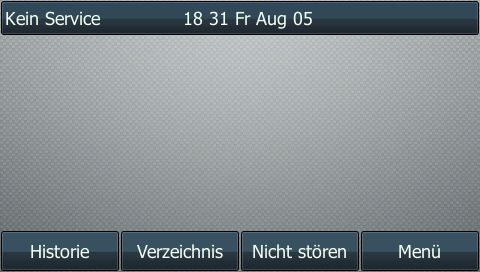
Bevor Sie Ihr Telefon nutzen können, muss es an der Telekom Cloud PBX angemeldet werden. Für diesen Schritt benötigen Sie die Erstanmelde-Daten (Benutzername, Passwort), die Sie im Cloud PBX MyPortal erhalten.
Mit diesen Erstanmelde-Daten führen Sie die folgenden Schritte durch:
- Drücken Sie nacheinander die Tastenfolge # * 1
Hinweis: Erscheint auf dem Display die Info, dass eine Aktualisierung nicht ausgeführt werden konnte, verlassen Sie diesen Dialog bitte zunächst mit der Taste Abbrechen und drücken Sie dann die Tastenfolge # * 1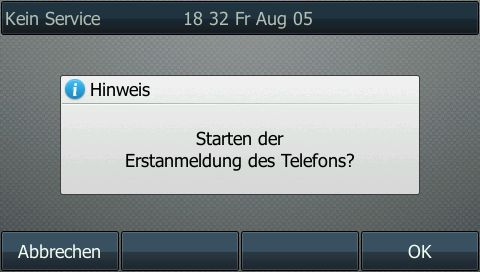
- Mit einer der OK-Tasten bestätigen. Als OK-Taste kann sowohl die fest belegte Taste im Navigationsbereich als auch die Display-Taste "OK" genutzt werden.
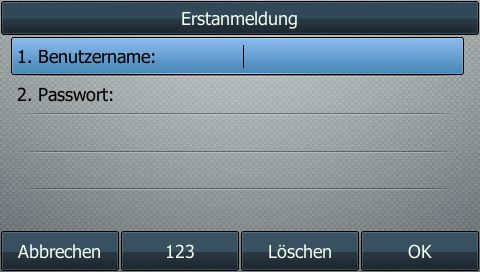
- Benutzername und Passwort eingeben
Die Erstanmelde-Daten (Benutzername, Passwort) finden Sie im Cloud PBX MyPortal.
Beides geben Sie über die Tastatur des Telefons ein.
Nach Eingabe des Benutzernamens kommen Sie mit der "Pfeil nach unten" - Taste auf das Eingabefeld für das Passwort.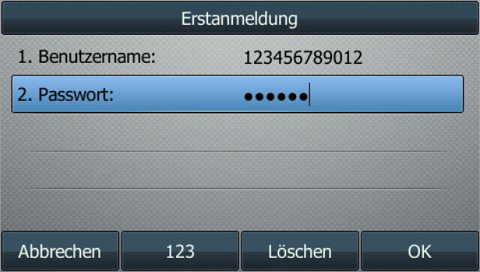
- Nach der Bestätigung mit einer der OK-Tasten und erfolgreicher Anmeldung startet die Initialisierung des Telefons, die eine Weile (ca. 3 Minuten) dauert.
Hinweis: Bei fehlerhafter Eingabe der Erstanmeldedaten bricht die Installation mit einer Fehlermeldung ab und Sie können die Erstanmeldung bei Schritt 1 erneut beginnen. - Initialisierungsablauf
Nach kurzer Zeit wird im Display der Fortschritt der Initialisierung über folgende Informationen angezeigt, während dieser Anzeigen ist keine weitere Eingabe durch Sie erforderlich: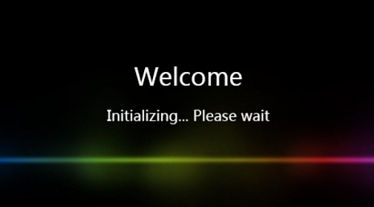
Wenn Sie folgende Display-Anzeige sehen, ist die Initialisierung abgeschlossen. Sobald Sie das grüne Telefonsymbol mit Ihrer Durchwahl sehen, ist das Telefon betriebsbereit.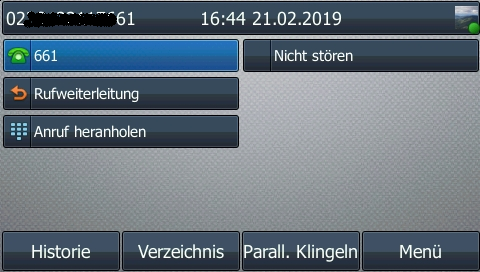
| "HEADSET" | Aktivierung eines optionalen Headsets |
| "MUTE" | Stummschaltung des Hörer-Mikrofons, der integrierten Freisprechfunktion oder des optionalen Headsets |
| "MESSAGE" | Stellt die Verbindung zu Ihrer Sprachbox her |
| "HOLD" | Hält einen aktiven Anruf oder holt diesen aus dem Haltezustand zurück |
| "REDIAL" | Die zuletzt getätigten Anrufe werden angezeigt (Wahlwiederholung) |
| "TRANSFER" | Weitervermitteln von Gesprächen (während eines aktiven Gesprächs) |
| Lautsprecher-Taste | An- /Ausschalten der integrierten Freisprechfunktion |
| Lautstärke-Tasten | Lautstärkeregelung von Hörer, Lausprecher, Tönen sowie optionalem Headset |
In der Informationszeile sehen Sie Ihre Rufnummer im nationalen Format sowie die aktuelle Uhrzeit und das Datum.
Eine weitere Information ist der eigene Präsenzstatus sowie das dazugehörige Profilfoto.
Der Status des Telefons wird angezeigt
grünes Telefon: das Telefon ist mit der Durchwahl erfolgreich registriert.
gelbes Telefon: das Telefon versucht sich zu registrieren.
graues Telefon: das Telefon ist nicht registriert.
Bei aktivierter Funktion (rotes Verbotsschild) werden Anrufe für Ihre Durchwahl nicht zu Ihnen durchgestellt. Die Einstellung gilt für alle zu Ihrer Durchwahl gehörenden Geräte (z.B. Smartphone, PC), nicht nur für das Telefon.
Mit der Taste erreichen Sie ein Menü, indem Sie Rufweiterleitungsvarianten für Ihre Durchwahl sowie die dazugehörigen Ziele festlegen können. Die Einstellung gilt für alle zu Ihrer Durchwahl gehörenden Geräte (z.B. Smartphone, PC), nicht nur für das Telefon.
Mit der Taste holen Sie ein Gespräch, dass Sie mit einem anderen Gerät unter Ihrer Durchwahl führen (z.B. Smartphone) unterbrechungsfrei auf das Telefon, um es dort fortzusetzen.
Die Anruflisten für die Durchwahl werden angezeigt.
Hier sind Kontaktdaten hinterlegt. Außer den Daten, die zentral gepflegt werden, haben Sie die Möglichkeit, eigene Kontakte einzugeben/zu verwalten.
Aus dem Verzeichnis heraus können Sie die Kontakte suchen und anrufen.
Hinweis zum LDAP-Verzeichnisdienst:
Wenn für Ihren Arbeitsplatz auf Unternehmens- bzw. Gruppenebene der Zugriff auf ein LDAP-basierendes Verzeichnis eingerichtet ist, haben Sie die Möglichkeit, diesen Dienst auf Ihren Endgeräten zu verwenden. Dazu benötigen Sie gültige Anmeldedaten, diese erhalten Sie von Ihrem verantwortlichen IT-Ansprechpartner. Diese Daten bestehen aus einem Benutzernamen sowie dem dazugehörigen Passwort. Die Schritte zur Eingabe dieser Daten sind wie folgt:
- Wählen Sie die Funktion „Verzeichnis“ des Ruhebildschirms
- Wechseln Sie mit den Navigationstasten in den Reiter „LDAP-Authentifizierung“
- Geben Sie den Benutzernamen sowie das Passwort ein, beenden Sie die Eingabe mit der OK-Taste
Sie können nun das Verzeichnis Ihrer Organisation nach Einträgen durchsuchen und die gewünschten Kontakte anrufen.
Mit der Funktion können Sie angeben, welche Geräte/Standorte bei Anwahl Ihrer
Rufnummer ebenfalls klingen sollen.
Siehe Abschnitt "Funktionsübersicht Menü".
Die Systemeinstellungen werden angezeigt.
Zusätzlich zu den bereits unter „Funktionsübersicht Display“ beschriebenen Leistungsmerkmale, finden Sie hier weitere Funktionen für den Umgang mit ein- und ausgehenden Telefonaten.
- Remote Office
Mit der Funktion wird ein externes Telefon zum „Office-Telefon“.
Sie hinterlegen die Rufnummer eines externen Anschlusses (z.B. Home-Office), an den eingehende Gespräche weitergeleitet werden sollen. Gleichzeitig haben Sie die Möglichkeit, von dem externen Anschluss unter Anzeige der Office-Rufnummer ausgehende Gespräche zu führen. Weitere Angaben zu der Benutzung der Funktion im Detail erhalten Sie von Ihrem Administrator.
- Rufnummernunterdrückung
Bei eingeschalteter Funktion wird Ihre Rufnummer bei ausgehenden Gesprächen nicht angezeigt.
- Abweisen unbekannter Anrufer
Eingehende Anrufe ohne angezeigter Rufnummer werden abgewiesen.
- Anklopfen
Bei eingeschalteter Funktion wird Ihnen ein weiterer eingehender Anruf während eines laufenden Gesprächs im Display angezeigt.
- Automatische Rufannahme
Bei eingeschalteter Funktion wird ein eingehender Anruf nach einer vorgegebenen Zeit automatisch entgegengenommen (ohne dass der Hörer abgenommen oder eine Taste gedrückt wird). Die Zeit ist konfigurierbar; Standardeinstellung ist 1 Sekunde.
- Tasten programmieren
Die nicht vorbelegten Softkeys des Telefons können mit Direktwahltasten mit individuellen Zielen (Rufnummern) belegt werden. Dazu definieren Sie eine freie Taste des Typs "Kurzwahl" und geben im Feld "Wert" die gewünschte Rufnummer ein.
Hinweis: Bitte nutzen Sie die Option "Tasten programmieren" ausschließlich zum manuellen Anlegen von Tasten des Typs "Kurzwahl" und achten Sie darauf, dass die gewünschte Taste nicht bereits belegt ist.
Die Funktion ist unter "Funktionsübersicht Display" beschrieben.
Die Funktion ist unter "Funktionsübersicht Display" beschrieben.
Die lokalen Einstellungen des Telefons können hier geändert werden.
Zugang zu einem passwortgeschützten Bereich für Administrationszwecke.
Mit dem Hörer:
- Nehmen Sie den Hörer ab.
- Geben Sie die Rufnummer mit Vorwahl ein.
Mit der Freisprecheinrichtung:
- Drücken Sie bei aufgelegtem Hörer auf die Lautsprecher -Taste.
- Geben Sie die Rufnummer mit Vorwahl ein und drücken Sie dann die Display-Taste Anrufen.
Mit dem Headset:
- Drücken Sie bei angeschlossenem Headset auf die Taste HEADSET, um den Kopfhörermodus zu aktivieren.
- Geben Sie die Rufnummer mit Vorwahl ein und drücken Sie dann die Display-Taste Anrufen.
Hinweis: Während eines Anrufs können Sie zwischen den Modi Headset, Freisprecheinrichtung und Hörer umschalten, indem Sie die Taste HEADSET oder Lautsprecher -Taste drücken oder den Hörer abnehmen. Für den Kopfhörermodus muss ein Headset verbunden werden.
Mit dem Hörer:
- Nehmen Sie den Hörer ab.
Mit der Freisprecheinrichtung:
- Drücken Sie auf die Lautsprecher -Taste.
Mit dem Headset:
- Drücken Sie auf die Taste HEADSET.
Hinweis: Sie können einen eingehenden Anruf ignorieren, indem Sie die Display-Taste Abweisen drücken.
Mit dem Hörer:
- Legen Sie den Hörer auf oder tippen Sie im Display auf Auflegen.
Mit der Freisprecheinrichtung:
- Drücken Sie die Taste oder tippen Sie im Display auf Auflegen.
Mit dem Headset:
- Tippen Sie auf die Displaytaste Auflegen.
Drücken Sie die Taste REDIAL, um in die Historie zu gelangen. Dort sehen Sie Ihre gewählten Rufnummern. Wählen Sie mit den Navigationstasten den gewünschten aus und drücken sie Anrufen.
Sie können das Mikrofon während eines Gesprächs aus- und wieder einschalten:
- Drücken Sie die Taste MUTE, um das Mikrofon auszuschalten (der Gesprächsteilnehmer hört Sie nicht mehr).
- Drücken Sie erneut MUTE, um das Mikrofon wieder zu aktivieren.
Anruf halten:
- Drücken Sie während eines aktiven Anrufs die Taste HOLD oder die Display-Taste Halten.
Anruf fortsetzen:
- Drücken Sie die Taste HOLD oder die Display-Taste Fortsetzen.
- Drücken Sie während eines aktiven Anrufs die Taste TRANSFER oder die Display-Taste Übergeben. Der aktive Anruf wird in Wartestellung versetzt.
- Geben Sie die Nummer ein, an die der Anruf verbunden werden soll, beenden Sie die Eingabe mit der OK-Taste.
- Halten Sie Rücksprache.
- Drücken Sie Taste TRANSFER oder die Display-Taste Übergeben; damit ist der Anruf weiterverbunden.
Für weitere Optionen folgen Sie dem Dialog im Display des Telefons.
- Drücken Sie während eines aktiven Anrufs die Taste TRANSFER oder die Display-Taste Übergeben. Der aktive Anruf wird in Wartestellung versetzt.
- Geben Sie die Nummer ein, an die der Anruf verbunden werden soll, beenden Sie die Eingabe mit der Taste TRANSFER oder mit der Display-Taste Übergeben; damit ist der Anruf weiterverbunden.
Rufweiterleitung aktivieren:
- Drücken Sie im Ruhezustand des Telefons die Display-Taste Rufweiterleitung
Wählen Sie die gewünschte Art der Rufweiterleitung:
Immer weiterleiten – Eingehende Anrufe werden immer umgeleitet.
Weiterleiten bei Besetzt – Eingehende Anrufe werden umgeleitet, wenn besetzt ist.
Bei Abwesenheit – Eingehende Anrufe werden umgeleitet, falls sie innerhalb einer bestimmten konfigurierbaren Zeit nicht entgegengenommen werden- Geben Sie die Nummer ein, an die Anrufe umgeleitet werden sollen. Wählen Sie bei der Option Bei Abwesenheit mit den Navigationstasten den Zeitraum aus, nach Ablauf dessen der Anruf umgeleitet werden soll.
- Drücken Sie die Display-Taste Speichern zur Übernahme der Änderungen.
- Drücken Sie während eines aktiven Anrufs die Display-Taste Konferenz. Der Anruf wird in Wartestellung versetzt.
- Geben Sie die Nummer des zweiten Teilnehmers ein und drücken Sie dann die Display-Taste Anrufen.
- Drücken Sie die Display-Taste Konferenz erneut, sobald der zweite Teilnehmer den Anruf entgegennimmt. Alle Teilnehmer sind nun der Telefonkonferenz zugeschaltet.
- Drücken Sie die Display-Taste Auflegen, um alle Teilnehmer zu trennen.
Um weitere Teilnehmer der Konferenz hinzuzufügen, wiederholen Sie die Schritte 1 bis 3.
Ansagen aufnehmen und PIN einrichten
- Sprachbox anrufen mit der Taste MESSAGE.
- Bei erstmaligem Zugriff auf Ihre Sprachbox folgen Sie den Anleitungen des sprachgeführten Portals.
Sprachbox abhören
Gleichmäßiges Blinken der Nachrichtenanzeige weist darauf hin, dass eine oder
mehrere Sprachnachrichten eingegangen sind.
- Drücken Sie Taste MESSAGE.
- Folgen Sie den Sprachanleitungen, um Ihre Nachrichten abzuspielen.
- Drücken Sie im Ruhezustand des Telefons auf die Display-Taste Historie und drücken Sie dann die Navigationstasten, um durch die Listen zu scrollen.
Wählen Sie den gewünschten Eintrag in der Liste. Sie haben dann folgende Möglichkeiten:
- Drücken Sie die Display-Taste Anrufen, um einen Anruf zu tätigen.
Drücken Sie die Display-Taste Optionen, um eine der nachfolgenden Funktionen auszuführen:
- Wählen Sie die Option Detail, um detaillierte Informationen des Eintrags anzuzeigen.
- Wählen Sie die Option Zu persönlich hinzufügen, um einen Eintrag zum lokalen Verzeichnis hinzuzufügen
Drücken Sie im Ruhezustand des Telefons die Display-Taste Verzeichnis und wählen Sie dann mit den Navigationstasten das gewünschte Verzeichnis aus. In der Liste haben Sie dann folgende Möglichkeiten:
- Sie blättern mit den Navigationstasten zum gewünschten Kontakt
- Sie geben über die Tastatur die Anfangsbuchstaben des Kontakts, den Sie suchen, ein. Die Suchergebnisse werden angezeigt.
- Über die Display-Taste Suche starten sie die erweiterte Suche.
- Der ausgewählte Kontakt ist blau unterlegt.
- Drücken Sie die Display-Taste Anrufen; es wird gewählt.
- Wenn mehrere Rufnummern bei dem ausgewählten Kontakt hinterlegt sind, müssen Sie noch die Rufnummer auswählen.
Drücken und halten der festen Taste OK führt nach wenigen Sekunden zu einem Hinweis bezüglich Werkseinstellungen, nach der Bestätigung mit der OK-Taste wird das Telefon in den Ursprungszustand gesetzt.
Weitere Informationen zur Verwendung des Administratorpasswort in der Cloud PBX finden Sie in den Endgeräte Einstellungen.
Das einfach zu verwendende Erweiterungsmodul EXP40 ergänzt Ihr Telefon um zusätzliche Display-Tasten für die komfortable Anrufverwaltung.
Jedes Modul erweitert das Telefon um 20 doppelt belegbare Tasten, es können mehrere Module je Endgerät gleichzeitig betrieben werden.
Zur Verwendung des Moduls als Besetztlampenfeld (BLF) beachten Sie bitte die weiterführenden Hinweise des Administrations- und Hilfeportals.
Wie Sie das Erweiterungsmodul EXP40 aufbauen und anschließen entnehmen Sie bitte der im Karton beiliegenden Anleitung “Erste Schritte“.
Mit dem Bluetooth USB Dongle (BT40) habe Sie die Möglichkeit Ihr Yealink IP Telefon mit einer Vielzahl von Bluetooth kompatiblem Headsets zu verbinden. Informationen zur Kompatibilität von Headsets, finden Sie auf der Seite des Herstellers Yealink.
Zum Verbinden des Headsets mit dem IP-Phone gehen Sie wie folgt vor.
- Öffnen Sei das Telefonmenü
- Wählen den Menüpunkt „Einstellungen“
- Navigieren zum Menüpunkt „Bluetooth“
- Aktivieren Sie Bluetooth und speichern die Einstellung.
- Wählen Sie nun „Überprüfen“ und starten den Pairing-Modus an Ihrem Headset.
Wie Sie den Pairing-Modus an Ihrem Headset aktivieren entnehmen Sie bitte der Bedienungsanleitung des Headsets. - Wenn Ihr Headset auf dem IP-Phone angezeigt wird, wählen Sie es aus der Liste aus.
An dem Telefon lässt sich folgendes Headset aus dem Portfolio der Deutschen Telekom anschließen:
- Schnurloses Headset Plantronics CS 540 mit Hilfe des notwendigen Funk-Headsetadapters Yealink EHS36 (siehe Anleitungen für EHS36 und Headset, dem Karton beiliegend).
Weitere Wireless Headsets finden Sie in der Kompatibilitätsliste auf der Seite des Herstellers Yealink. Folgen Sie dazu dem Link und öffnen Sie dort die letzte aktuellste Version von "Tested headset list compatible with Yealink IP Phone".
Anm.: Diese externe Seite (Link) wird ausschließlich von Yealink-Support administriert.